狸窝全能视频转换器-狸窝全能视频转换器下载 v5.1官方版本
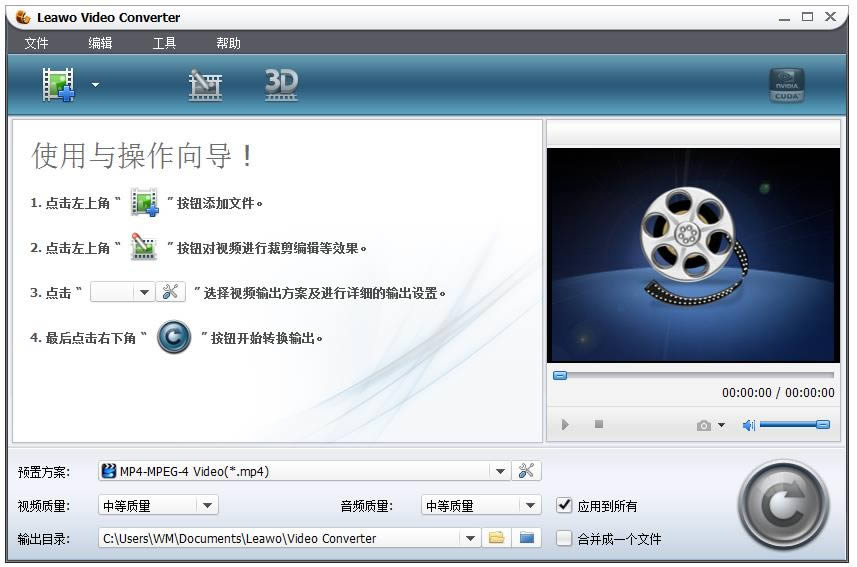
狸窝全能视频转换器是一款功能全面的格式转换工具,用户可以在RM、RMVB、VOB、DAT、VCD、 MKV等几乎所有流行的视频格式之间进行任意相互转换,支持批量操作,同时,狸窝全还提供了视频编辑功能,对视频进行添加水印、视频合并、调节亮度等操作。
狸窝全能视频转换器支持格式
- 视频:RM、RMVB、3GP、AVI、MPEG、MPG、MKV、DAT、ASF、WMV、FLV,MOV、MP4、OGM等。
- 音频:AAC、CDA、MP3、MP2、WAV、WMA、RA、RM、OGG、AMR、AC3、AU、FLAC等。
狸窝全能视频转换器功能介绍
1、添加视频,支持单个或多个视频、以及整个文件夹添加到软件|多种添加方法
2、遇到个别视频添加后声音低沉,画面错乱解决方法(用菜单添加Windows或Quicktime支持的视频文件)
3、支持转换格式多,包括常用视频、常用音频、高清、苹果、安卓、手机、液晶电视、Xbox、无损音频等
4、无须进入高级设置,协助用户选择高等质量、中等、低等,其中低等质量的好处就是体积小,质量不一定差
5、转换转换后保存路径用户自定义设置,可以设置存放桌面,D盘、E盘等
6、视频合并功能,合并多个视频,甚至多个合并项,比如添加10个视频,前3个合并,中间4个合并,后3个合并
7、添加视频右边窗口预览,视频画面截取功能
8、视频编辑功能 截取视频片段精确到毫秒
9、视频编辑功能 视频旋转倒立90度、180度
10、视频编辑功能 视频黑边剪切、水印剪切,强大设置缩放功能,信箱、全景(保持长宽)、放大剪切
11、视频编辑功能 效果调节:亮度、对比度、饱和度、音量缩放(视频声音调小调大)
12、视频编辑功能 给视步加水印支持文字水印和图片水印,如何给视频加动态图片水印请咨询客服
13、支持左右声道的视频为声道1、声道2,大家可以预览时选择试听下,转换后与预览声道一样
14、支持视频编码器XVID、MPEG4、H.264(AVC)、MJPEG,avi格式时可以选择MJPEG
15、视频尺寸自由选择、自由设置,用户可以自定义视频尺寸(分辨率)
16、视频压缩,通过选择不同编码器,主要是比特率影响视频体积,比特率越小体积就越小
17、3D视频转换:红/青、红/绿、红/蓝、蓝/黄 (专业提供视频软件下载)
18、视频字幕添加 支持srt、ass、ssa字幕添加,其中ass特效代码也支持,手机拍的视频制作字幕匹配
19、支持多核CPU加速,支持NVIDIA CUDA显卡加速技术
20、支持多线程转换,可以同时转换最大8个文件
21、支持转换完成后点击预览播放,以及转换完成后是否关机
狸窝全能视频转换器使用方法
1、打开狸窝全能视频转换器,戒怒主界面,点击顶部的【添加视频】选项,选择您要添加的视频,点击【打开】就可以了。
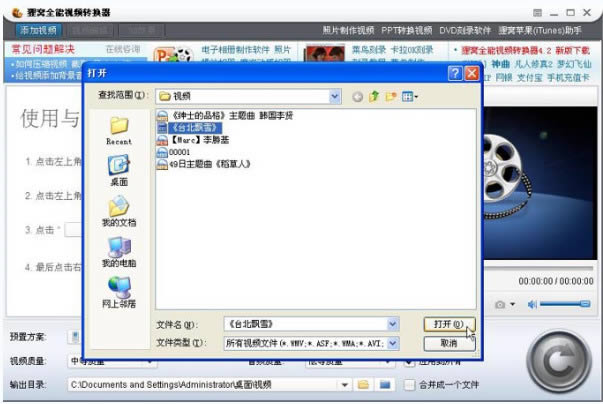
2、添加视频后,点击视频预设方案后面的三角形图标,在下拉中,找到您要转换的视频格式即可(小编为大家介绍MP4格式的视频转化为MOV格式的视频)。
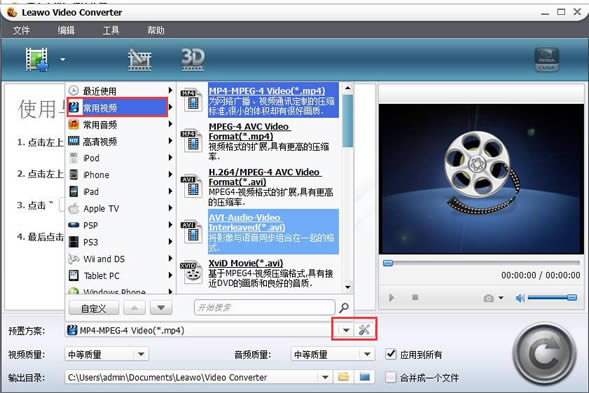
3、然后选择狸窝全能视频转换器输出目录,点击后边的文件夹图标就可以修改视频存放位置,修改完成后点击旁边的转换按钮就可了。
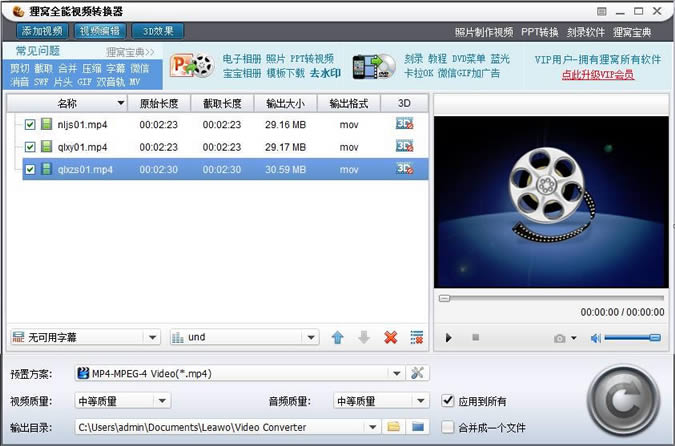
4、然后您就耐心等待视频转换完成就可以了。
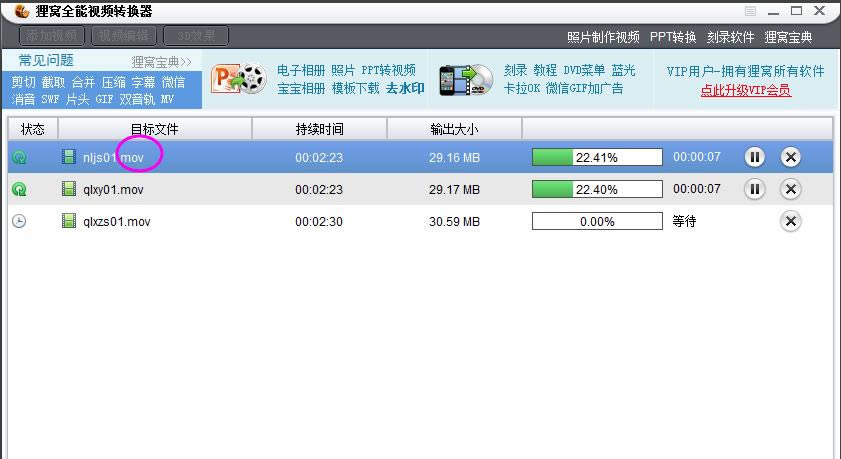
5、狸窝全能视频转换器将视频转换完成。
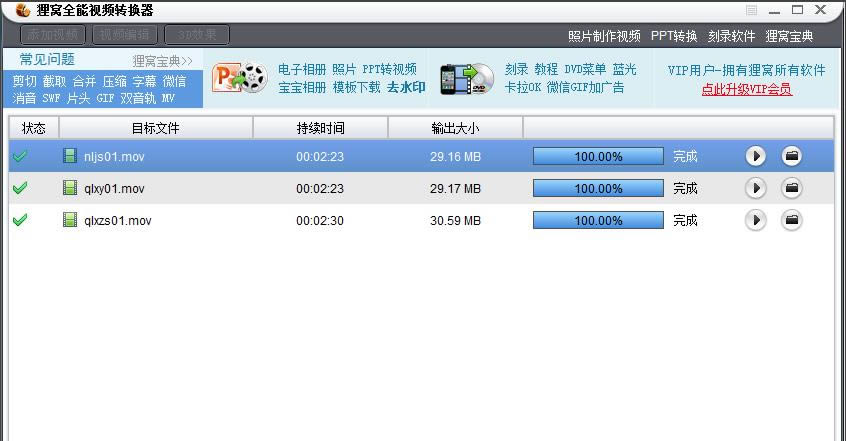
6、点击输出目录最后的文件夹图标,就可以打卡刚才转换好的视频了。
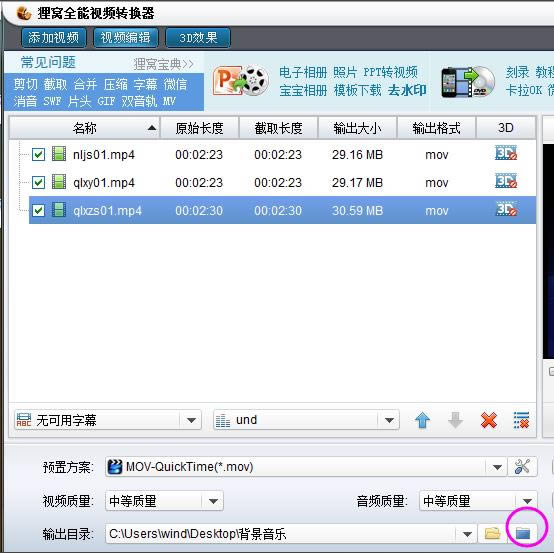
……
狸窝全能视频转换器-狸窝全能视频转换器下载 v5.1官方版本 >>本地高速下载
>>本地下载